Préambule :
Travaillant sur un projet utilisant SPIP et le Géoportail, il nous a semblé conforme de reverser la partie permettant l’affichage des cartes du Géoportail à la Communauté...
Depuis la version 1.0, il permet d’afficher des cartes du Géoportail, d’OpenStreetMap, de Google Maps, Bing Maps ou Yahoo !.
Il utilise l’API Géoportail développée par l’IGN et basée sur OpenLayers.
Installation
Le plugin s’installe comme tout autre plugin, téléchargez le fichier ZIP et placer son contenu dans votre répertoire « plugins/ ». Vérifiez que les droits d’accès attribués au répertoire du plugin et à ses sous-répertoire (/js) sont corrects. Activez-le ensuite dans la page de gestion des plugins.
Il vous faudra également demander une clé en vous inscrivant sur la page de l’API Géoportail. L’utilisation de l’API est gratuite pour tout usage ne procurant au licencié aucun avantage économique direct ou indirect (voir les CGU de l’API). Moyennant cela, vous aurez accès aux couches Géoportail présentes dans l’API (photo, cartes, parcellaire, plan de ville...) ainsi qu’au service adresse.
Un nouveau menu apparaît dans l’espace privé sous l’icône de configuration. C’est là que vous devrez indiquer les clés nécessaire à l’affichage des cartes ainsi que les types d’objets que vous souhaitez géoréférencer.
Fonctionnement
Une fois activé, le plugin vient insérer un formulaire dans les pages de l’espace privé de SPIP. Par défaut, seul les articles et les auteurs auront se formulaire. Vous devez cocher les cases correspondantes sur la page configuration du plugin pour l’étendre aux autres objets.
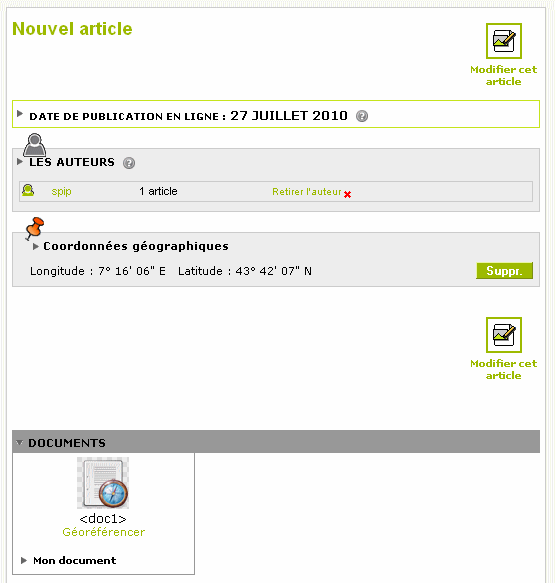
Cliquez sur le bouton déplier pour afficher la carte.
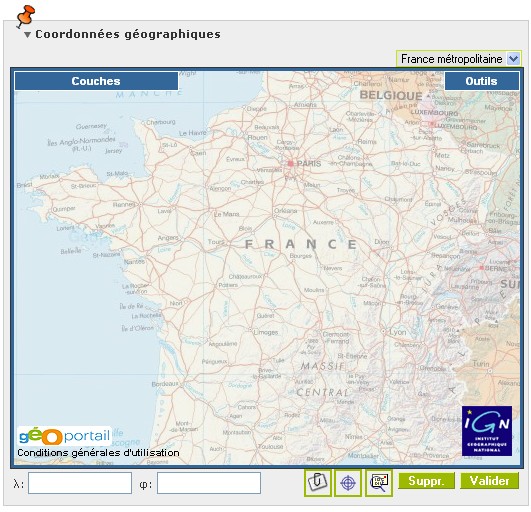
Vous avez 4 façons de géoréférencer l’objet :
-

Si c’est un document qui contient une position géographique (un GPX, un KML ou une image géotaguée) vous pouvez rechercher la position directement dans le fichier (dans les autres cas, la case n’apparaît pas).
-

Si c’est un document, vous pouvez récupérer le géo-référencement de l’article auquel il est associé.
-

Vous pouvez placer l’objet au centre de la fenêtre.
-

Vous pouvez utiliser l’API Géoportail pour rechercher une adresse.
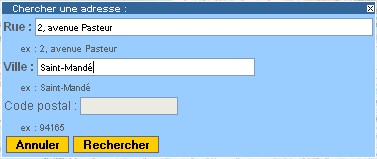
Enfin, vous pouvez rentrer les coordonnées géographique à la main ;-)
Il est également possible de rentrer les coordonnées dans un système de référence à préciser sur la page de configuration du plugin (Lambert 2e ou Lambert93)
Une punaise vient se placer sur l’objet en cours de positionnement. Vous pouvez ensuite déplacer cette punaise à la souris.
Cliquer sur le bouton valider avant de quitter...
Notons que, avec SPIP 2.x, il est possible de géoréférencer automatiquement les documents géotagués à leur téléchargement (le plugin va lire le tag dans le fichier).
Utilisation dans un squelette
Le plugin déclare une table GEOPOSITIONS qui fait le lien avec les tables SPIP
| id_geoposition | id_objet | objet | lon | lat | zoom | zone | id_dep | id_com |
lon et lat sont les coordonnées de l’objet avec le zoom et la zone sur le géoportail. id_dep et id_com permettent de faire un lien avec un répertoire géographique (voir le chapitre plus loin).
La jointure avec les autres tables se fait à l’aide du critère geoposition.
Par exemple pour afficher les coordonnées des articles :
<BOUCLE_a(ARTICLES){geoposition}>
#ID_ARTICLE : #LON #LAT <br/>
</BOUCLE_a>Mode et zone géographique
Le plugin permet d’afficher indifféremment les cartes de différents fournisseurs : Geoportail, Google Maps, OpenStreetMap, Bing Maps ou Yahoo ! Maps. C’est le mode d’affichage qui détermine cela. Un mode par défaut est configurable dans l’espace privé afin de définir un fournisseur par défaut. C’est ce fournisseur qui sera utilisé dans les formulaires de l’espace privé et lorsqu’on ne précise pas le mode lors de la création d’une carte.
Pour les cartes de l’API Géoportail, il faut également préciser une zone géographique car seules les cartes de cette zone seront chargées. Ainsi, pour afficher les cartes de la Guyane, il faudra préciser la zone correspondante (GUF). Pour la liste des zones disponible au travers de l’API, reportez vous à la liste des territoires sur le site de l’API.
Le territoire par défaut est la France métropolitaine (zone=FXX). Vous pouvez choisir une autre zone dans les options du plugin. C’est alors cette zone qui sera choisi par défaut lorsqu’aucune zone n’est précisée.
Le modèle <geoportailX|geozone> permet d’afficher un menu de sélection des zones pour permettre de changer de zone sur une page.
Modèles et fonds
- Insérer une carte
<geoportail0|mode=GEOP>L’insertion d’une carte dans un article se fait par un simple raccourcis typographique : <geoportailX> ou X est le numéro de la carte. Le mode indique le type de service qu’on veut afficher : GEOP pour le Geoportail, GMAP pour Google Maps, OSM pour OpenStreetMap, BING pour Bing Maps ou YHOO pour Yahoo ! Maps.
Vous pouvez déclarer plusieurs cartes sur la même page à condition de bien veiller à fournir un identifiant différent à chaque fois.
Vous pouvez demander une carte de situation (overview). Celle-ci s’affichera dans la div id=overviewMap si celle-ci existe (et prendra la taille de cette div), sinon, elle s’ajoutera à la div id=navigation (avec la taille : 160x160).
Paramètres :
- id_geoportail : identifiant de la carte (unique de préférence !), par défaut=0
- article : numéro de l’article /!\ anciennement id_article modifié pour de raison de compatibilité avec SPIPv3 /!\. Permet d’afficher les documents de l’article. Ainsi, si vous avez joint un fichier kml à votre article, il s’affichera sur la carte (voir également Afficher une trace)
- id_rubrique : affichage des GéoServices liés a une rubrique
- id_secteur : affichage des GéoServices liés a une secteur
- width, height : largeur, hauteur (utiliser pc au lieu de % dans les URI) par défaut, ceux du css
- mode : normal/mini, GEOP (Geoportail), GMAP (Google Maps), OSM (OpenStreetMap), BING (Bing Maps), YHOO (Yahoo ! Maps)
- type : Type d’affichage : Default/Standard/OpenLayers
- lon, lat, zoom : centrage sur un point
- zone : la zone Géoportail (FXX)
- layerctrl : affichage du gestionnaire de couche (false,true,mini)
- toolbox : affichage les outils (0,false,true,mini)
- infobox : affichage les infos (0,false,true)
- searchtools : afficher les outils de recherche (0,1) par défaut:1
- measuretools : afficher les outils de mesure (0,1) par défaut:0
- overview : afficher une carte de situation (0,1) par défaut:0
- min_zoom, max_zoom : le zoom mini/maxi
- carto : opacité de la carte (0->1)
- ortho : opacité de l’image (0->1)
- formulaire : la carte est un formulaire (usage interne : ajoute un contrôleur pour faire le lien avec le formulaire)
- Afficher une trace
<docX|geoportail|id_geoportail=Y>Ce raccourcis permet d’insérer le document géographique X (GPX ou KML) sur la carte Y. C’est le contenu du fichier qui s’affiche à l’intérieur de la carte (la trace).
Vous devez, au préalable avoir déclaré une carte <geoportailY>
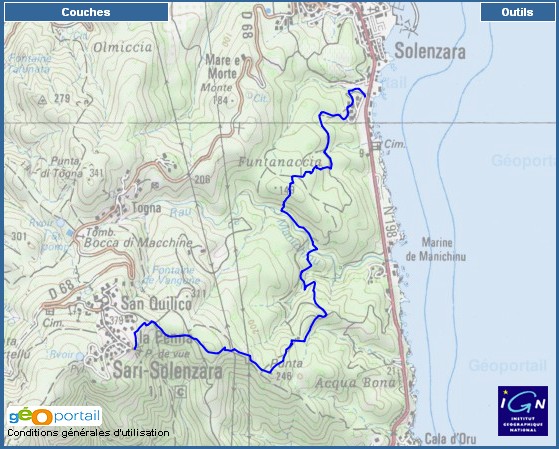
<docxx|geoportail> permet d’afficher la trace.
Vous pouvez modifier les style d’affichage des objets sur la cartes (pour les fichiers GPX) directement dans votre css en surchargeant les style #geoportailDefaultStyle
et #geoportailSelectStyle (voir dans geoportail.css pour plus d’info sur les champs).
Paramètres :
- id_geoportail : id de la carte où afficher l’image, par défaut = 0
- align : center, permet de centrer la carte sur le document.
Style d’affichage : attention les KML peuvent surcharger cette couleur dans leur style
- couleur : couleur de la trace, au format html (cyan, black, yellow, etc. ou #09C ou #0099CC) voir : Couleurs du Web
- style : solid | dot | dash | dashdot | longdash | longdashdot
- largeur : largeur du trait
- Afficher un profil
<gpxX|profil|id_geoportail=Y>Ce raccourcis permet d’afficher le profil d’une trace GPS (document X).
_ ! Attention : le fichier GPX doit contenir des informations d’altitude ! _
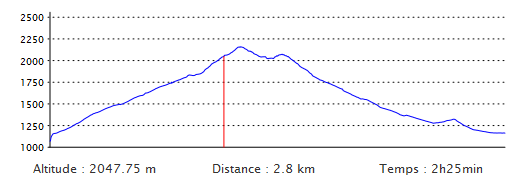
Ce profil est réactif et affiche des informations lors du passage de la souris. Si vous avez précisé une carte liée (paramètre id_geoportail) un point matérialisera la position sur la carte (la trace elle même n’est pas affichée par le raccourcis, vous devrez utiliser <docX|geoportail pour cela).
Paramètres :
- id_geoportail : pour afficher la position sur une carte lors du survol du profil
- centrer : méthode de centrage sur la carte (0 : ne pas centrer, 1 : centrer la carte, par defaut : ne centrer que si le point sort de la carte).
- symbol : symbole du point a afficher sur la carte (poi, auto, velo, rando ou rando2)
- couleur : couleur du profil au format html (cyan, black, yellow, etc. ou #09C ou #0099CC) voir : Couleurs du Web
- zmin, zmax : bornes pour l’axe des Z
- amplitude : amplitude de l’axe des Z (si ne définit pas zmin et zmax, défaut : 1000)
- graduations : pas des graduations de l’axe des Z (défaut : 250)
Pour la conversion de traces GPS, consultez les sites spécialisés : les logiciels gratuits GPS Track Viewer, GPS Babel ou l’application en ligne GPS Visualizer
- Afficher un document
<imgX|geoportail|id_geoportail=Y>Ce raccourcis affiche le document X sur la carte Y. C’est la vignette du document qui s’affiche (ou la vignette standard).
Vous devez, au préalable avoir déclaré une carte <geoportailY>
Paramètres :
- id_geoportail : id de la carte où afficher l’image, par défaut = 0
- taille : taille de l’image sur la carte
- bord : taille du bord (en px)
- couleur : couleur du bord
- align : top, left, bottom, right ou combinaison : top-left...
- Afficher un article
<artX|geoportail|id_geoportail=Y>Ce raccourcis affiche l’article X sur la carte Y. C’est le logo qui s’affiche (ou une punaise).
Vous devez, au préalable avoir déclaré une carte <geoportailY>
Paramètres :
- id_geoportail : id de la carte où afficher l’image, par défaut = 0
- taille : taille de l’image sur la carte
- bord : taille du bord (en px)
- couleur : couleur du bord
- align : center : centre la carte sur l’article <artX|geoportail|center>
- Superposer une image à la carte
<geoportailX|image|id_document=YY|xmin=2.444775|ymin=48.92170| xmax=2.448227|ymax=48.92357>Ce raccourcis permet de superposer l’image YY image (gif, jpg ou png) sur la carte X. il faut lui donner les coordonnées du coins supérieur gauche et inférieur droit.
Paramètres :
- center : se centrer sur la zone
- id_document : identifiant du document
- xmin, ymin, xmax, ymax : coins du doc
- opacity : transparence (0->1)
- visibility : visible (0,1)
- minz, maxz : plage d’affichage, zoom mini (0) et maxi (18)
- Centrer la carte
<geoportailX|centrer|id_article=n>Ce raccourcis permet de centrer la carte sur les coordonnées de l’objet n.
Paramètres :
- id_auteur : centrer sur un auteur
- id_document : centrer sur un document
- id_rubrique : centrer sur un rubrique
- id_article : centrer sur un article
- Accès direct
<geoportailX|geolien>Ce raccourcis permet d’ajouter un lien d’accès directe à la carte X.
C’est l’adresse de la page avec les paramètres de positionnement de la carte qui permettront de se recentrer dessus. Il contient également l’option ’envoyer à un ami’...
Ou le modèle : [(#MODELE{geoportail_geolien}{id_geoportail=X})]
- Zones Géoportail
<geoportailX|geozone>Ce raccourcis affiche un menu déroulant permettant de changer de zone (passer de la france métropolitaine à la Réunion par exemple).
Vous devez, au préalable avoir déclaré une carte <geoportailX>
Ou le modèle :
[(#MODELE{geoportail_geozone}{id_geoportail=X})]
- Des articles sur une carte
<geoportailX|articles|id_rubrique=n)]Si une rubrique est précisée, on se limite à cette rubrique.
Une carte est automatiquement définie.
Paramètres :
- legende : legende : identifiant du groupe de mot clé a utiliser comme légende : c’est le
logo du mot clé associé qui sera affiché sur la carte plutôt que le logo de l’article.
- taille : taille des icônes : 20px
- couleur : couleur du bord : #FFFFFF
- bord : taille du bord : 4
- id_article : limiter a un article
- id_auteur : limiter a un auteur
- id_secteur , id_rubrique : limiter a un secteur ou une rubrique
- id_mot, id_groupe : limiter a un mot ou un groupe de mot
Paramètres issus du modèle GEOPORTAIL :
- id_geoportail : si on veux plusieurs cartes, par défaut = 0
- ...
Ou le modèle :
[(#MODELE{geoportail_geoarticles}{id_geoportail=X}{id_rubrique})]
Le paramètre légende permet d’utiliser un groupe de mot comme légende de la carte : c’est le logo du mot associé à l’article qui sera utilisé pour représenter l’article sur la carte et tous les articles ayant le même mot clé s’afficheront ainsi (c’est une légende quoi !).
Ce modèle est utilisé dans la page geoarticles. monsite_SPIP/spip.php?page=geoarticles permet donc d’afficher les articles sur une carte.
- Les auteurs sur une carte
<geoportailX|geoauteurs>
Paramètres :
- taille : taille des icônes : 20px
- couleur : couleur du bord : #FFFFFF
- bord : taille du bord : 4
Paramètres issus du modèle GEOPORTAIL :
- id_geoportail : si on veux plusieurs cartes, par défaut = 0
- ...
Ou le modèle :
[(#MODELE{geoportail_geoauteurs}{id_geoportail=X})]
Ce modèle est utilisé dans la page geoauteurs. monsite_SPIP/spip.php?page=geoauteurs permet donc d’afficher les auteurs sur une carte.
- Astuce
Si vous n’avez qu’une seule carte, le paramètre id_geoportail est inutile il prendra la valeur par défaut (0).<geoportail|infobox=0> <doc1|geoportail> <doc5|geoportail> <img2|geoportail|align=top-left>
Formulaire auteur
[(#FORMULAIRE_GEOPORTAIL_AUTEUR{'ma position',true})]Ce formulaire permet aux visiteurs de se géoréférencer depuis l’espace public.
Ce modèle est utilisé dans la page geoauteur. monsite_SPIP/spip.php?page=geoauteur permet donc aux visiteurs d’enregistrer leur position.
Flux GéoRSS
SPIP-Géoportail offre un flux GeoRSS au travers de la page georss.
monsite_SPIP/spip.php?page=georss permet d’accéder à ce flux. Si ce type de flux est encore peu utilisé, vous pouvez copier/coller le lien directement dans la recherche de GoogleMaps pour afficher vos articles sur une carte Google...
Les filtres
Les filtres geoportail_longitude, geoportail_latitude et geoportail_dms permettent de convertir une coordonnées décimale au format degré/minute/seconde (Est/Ouest pour les longitudes, Nord/Sud pour les latitudes). Ils prennent un argument booléen (true ou false) qui supprime les espaces entre les chiffres pour un affichage plus compact.
<BOUCLE_a(ARTICLES){geoposition}>
#ID_ARTICLE - [(#LON|geoportail_longitude{true})],[(#LAT|geoportail_latitude{true})]
</BOUCLE_a>On aura :
1 - 6° 21' 37.5" E , 43° 29' 27.2" N
au lieu de :
1 - 6.36042897558 , 43.49087530174
Les Géoservices
- Ajouter des services
L’API permet d’ajouter des services cartographiques à ceux proposés par le Géoportail.
Ainsi, si vous disposé d’un tel service, vous pourrez l’afficher en superposition des couches du Géoportail. Certains organismes offre un accès de ce type (une recherche Google avec WMS et accès devrait vous en donner quelques uns). Un getcapabilities sur le service permet de voir les couches disponibles (un truc du genre adresse_du_service?service=wms&request=getcapabilities&version=1).
Vous pouvez alors ajouter ces nouvelles couches dans le menu Edition-Géoservices de l’espace privé à condition d’avoir coché la case « Permettre l’ajout de Géoservices » dans la configuration du plugin. Pour un service donné, indiqués les couches que vous voulez voir s’afficher séparées par des virgules.
Pour l’instant, seuls les services WMS sont pris en compte.
Les Géoservices peuvent être liés à une rubrique et à une zone géographique. Dans ce cas, ils ne s’afficheront que si on précise la rubrique dans l’appel du modèle geoportail ou si la zone géographique correspond à la zone d’affichage.
- Gestion des couches Géoportail
Les géoservices de type Géoportail sont un moyen pratique de regrouper des couches du Géoportail ou d’en masquer certaines. Pour cela, créez un géoservice de ce type et indiqués les couches que vous voulez regrouper en les séparant par des virgules (par exemple mettez : TRANSPORTNETWORKS.ROADS, TRANSPORTNETWORKS.RAILWAYS, TRANSPORTNETWORKS.RUNWAYS dans la liste des couches du service pour regrouper les couches ’transport’). Elle seront regroupées sur une même ligne dans la fenêtre des couches de l’API.
Si vous choisissez de passer ce service en statut « à la poubelle », les couches ne s’afficheront pas.
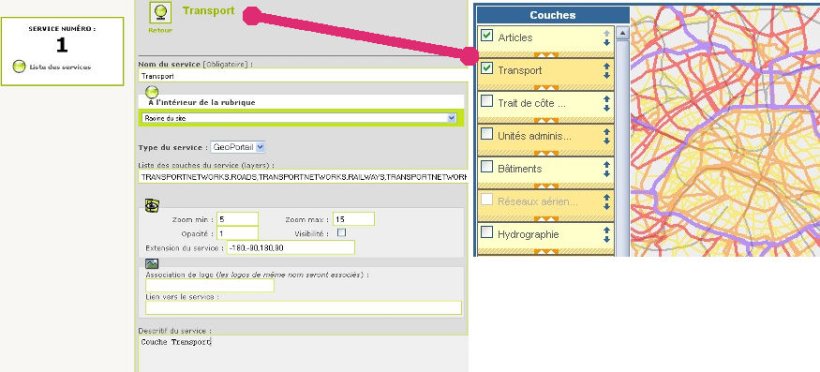
Les services sont stockés dans une table GEOSERVICES à laquelle vous pouvez accéder à travers la syntaxe de boucle standard.
Ajouter un répertoire géographique
Vous pouvez lier automatiquement une position à un répertoire géographique. Ce sont les champs id_dep et id_com des GEOPOSITIONS.
Si vous avez chargé un répertoire géographique sur la page de configuration du plugin, celui-ci va automatiquement rechercher l’objet le plus proche à vol d’oiseau dans ce répertoire et l’associer à la position.
On peut ainsi retrouver les articles soumis dans un département donné :
Articles soumis dans [(#ID_DEP|geoportail_departement)]<hr/>
<BOUCLE_a(ARTICLES){geoposition}{id_dep}>
#ID_ARTICLE : #NOM_COM #NOM_DEP(#ID_DEP)<br/>
</BOUCLE_a>Si un répertoire géographique (RG) a été chargé :
- le formulaire de saisie va automatiquement lié la position enregistrée à l’objet le plus proche du répertoire. Cette fonctionnalité peut être bloquée en cliquant sur le verrou à gauche du nom trouvé.
- le filtre geoportail_departement permet de retrouver le nom du département suivant son numéro.
- les balise #NOM_COM, #NOM_DEP, #POPULATION, #SURFACE et #TOP25 renvoie le nom de la commune, du département, la population, la surface et la carte associés à cette position.
- une ligne de recherche est ajoutée dans les formulaires et permet de rechercher un objet du RG.
Généralement, les répertoires géographiques sont liés à des communes, mais vous pouvez créer votre propre répertoire géographique pour référencer des magasins, des stations, des centres régionaux... Dans ce cas, id_dep et id_com correspondront aux objets que vous référencez. Pour cela reportez-vous au fichier lisez-moi du répertoire rgc du plugin.
Deux répertoires géographiques de communes sont proposés : un basé sur Géonames et l’autre sur le RGC de l’IGN. Vous devez télécharger le fichier zip correspondant et installer son contenu dans le répertoire rgc du plugin, pour que le RG correspondant soit détecté.
Aller plus loin
- fonctionnalités OpenLayers
L’API Géoportail étant basée sur OpenLayers, vous avez accès à toutes le fonctionnalités de cette bibliothèque. Pour cela, le plugin déclare une variable Geoportal.Map : mapX pour chaque carte insérée (ou X est le numéro de la carte).
Ainsi map0.getMap().setCenterAtLonLat(-4.46,48.38,12) centre la carte 0 sur Brest...
<a href="javascript:map0.getMap().setCenterAtLonLat(-4.46,48.38,12)">
Brest
</a>Le plugin prend en charge toute la partie installation de la couche de l’API avant de faire appel à la fonction javascript initSpipMap (map, id) si elle existe (équivalent de initGeopotalMap() de l’API) où id est l’identifiant de la carte SPIP et map la variable Geoportal.Map correspondante.
Pour plus de facilité, vous pouvez d’ailleurs déclarer une fonction javascript par carte : initSpipMap0 (map, id) pour la carte 0, initSpipMap1 pour la carte 1, etc.
Vous pouvez alors utiliser toutes les fonctionnalités de l’API et d’OpenLayers.
Si vous avez ajouté des images à l’aide du raccourcis <docX|geoportail> elles sont placées dans le layer spip_img de la carte (mapX.spip_img). Les éléments de cette couche portent en attribut le titre du document, son id, son fichier, etc. (mapX.spip_img.features[i].attributes), au cas où vous voudriez en faire quelque chose...
De même, si vous insérer un document dans une carte à l’aide du raccourcis <docX|geoportail>, la fonction onLoadSpipDocX (id_document, layer) est appelé ou à défaut onLoadSpipDoc (id_document, layer) si une de ces fonction existe, où layer est le layer de l’API qui a reçu le document (GPX ou KML).
Dans le même ordre d’idée, lorsque l’utilisateur effectue une recherche à travers les outils de l’API, la fonction javascript selectAdresse(f) est exécutée (si elle existe). En déclarant cette fonction, vous pouvez ainsi intercepter l’évènement pour faire quelque chose (afficher une information...).
Pour toute question concernant l’API, consultez le forum de l’API Géoportail.
- Un logo pour les couches SPIP
Vous pouvez afficher un logo pour personnaliser vos couches (comme le fait l’API Géoportail en bas à droite de la carte). Ce logo est paramétrable lors de la configuration du plugin.
- Téléchargement des positions des articles
La fonction javascript mapX.downloadData (formatType, sel, proj, options) permet de télécharger le contenu d’une couche d’une carte (la couche est stockée dans la variable mapX.rlayer de la carte).
Paramètres
- formatType : kml, gpx, gml, osm ou gxt
- sel : ’sel’ : la sélection ou ’all’ : tout ou ’extent’ : le polygone de la zone affichée
- proj : le code de la projection
- options : les options du format OpenLayers
<a href="javascript:map0.downloadData ('kml', 'all')">
Télécharger les positions des articles en kml
</a>Divers
Le plugin ajoute les formats GPX (format ouvert issu de GPS) et GXT (format d’export texte du SIG Géoconcept) aux types de document SPIP.
Voilà, c’est à vous de jouer !
- v.1.03
- Passage à l’API-Geoportail v.1.3 (OpenLayers v.2.11)
- v.2.0
- Passage à la nouvelle version du Geoportail
- Gestion des clés API v2 (clé développeur : http://professionnels.ign.fr/api-web, clé de production : http://api.ign.fr/geoportail/)
- Ajout des profils GPS
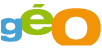

Discussions par date d’activité
112 discussions
Bonjour à tous
Merci à l’auteur pour ce plugin !
Je peux afficher très bien les fichiers gpx dans un article mais pas leur copie en kml (de façon à ajouter des styles. )
Je n’arrive à visualiser aucun fichier kml même ceux générés avec ce plugin.
<geoportail0|lon=-0.9514335|lat=43.308515|zoom=13|carto=8||width=930px |height=430px |layerctrl=false|toolbox=false>
si doc31 est en kml rien ne passe ? que faire ? Merci d’avance Bertrand
Bonjour,
Je n’ai pas de problème de mon côté (1.9.2g)...
Quelle version de SPIP avez-vous ?
@+
Bonsoir
Je suis sous spip 2.1.1
je pense avoir trouver le bug : dans le modelé doc_geoportail.html pour spip 2.1.1
il faut supprimer -)- après kml
avec cette correction : les fichiers .kml passent bien Bertrand
Bien vu !
Un caractère parasite s’est incrusté malencontreusement...
J’ai courrigé et je renvoie une nouvelle version.
merci,
Répondre à ce message
Bonjour,
Je n’ai pas bien compris comme mettre dans le site une carte avec des articles comme ici : http://grafreex.free.fr/spip.php?article16
J’ai plusieurs articles publiés avec des coordonnées géographiques et des logos. Et j’ai fait un article avec pour seul contenu : <geoportail|geoarticles|taille=20|>
Et j’ai bien une carte mais il n’y a rien dessus :-(
Est-ce que vous pouvez m’expliquer ?
D’avance merci :-)
Bonjour,
Avez-vous un lien où voir le résultat ?
Sinon, le code pour afficher les articles est :
<geoportail|articles>Sinon, la page
spip.php?page=geoarticlesmarche-t-elle sur votre site ?Un recalcule de la page peut être nécessaire...
@+
Bonjour,
Le site internet en question est : http://www.laventurej2m.fr/
Et la page http://www.laventurej2m.fr/spip.php?page=geoarticles ne fonctionne pas :-(
Le résultat que j’ai expliqué dans mon précédent message, je l’ai obtenu en local (mais j’avais bien fait un contrat localhost).
Et là je viens de le faire sur le vrai serveur et j’ai juste une superbe erreur : http://www.laventurej2m.fr/article/carte. J’ai mis exactement ce qui est indiqué ici http://grafreex.free.fr/spip.php?article16 :
Ca serait formidable si vous pouviez m’aider.
Répondre à ce message
Ajouter un commentaire
Avant de faire part d’un problème sur un plugin X, merci de lire ce qui suit :
Merci d’avance pour les personnes qui vous aideront !
Par ailleurs, n’oubliez pas que les contributeurs et contributrices ont une vie en dehors de SPIP.
Suivre les commentaires : |
|
